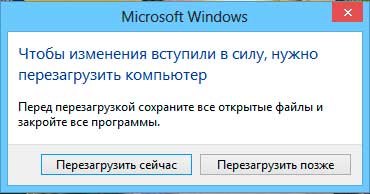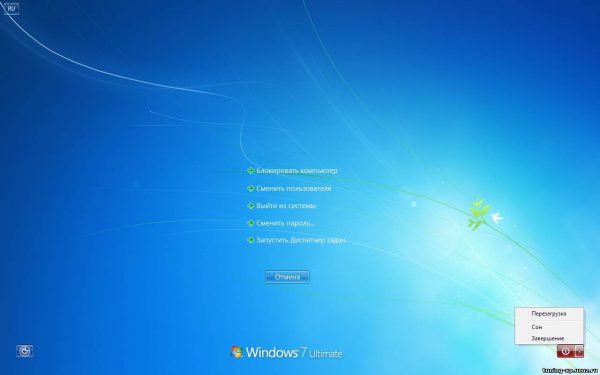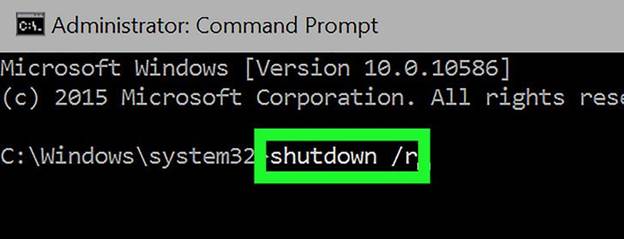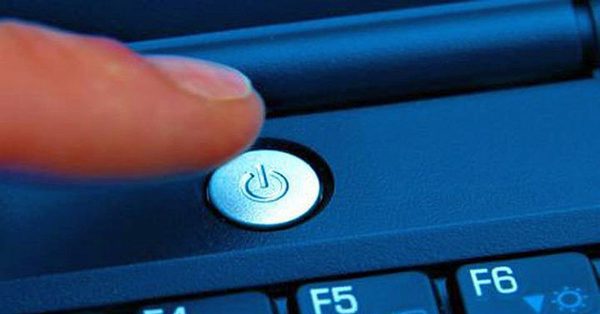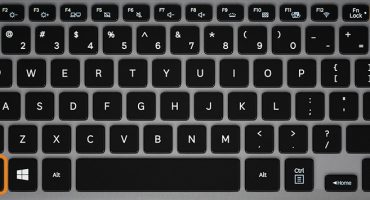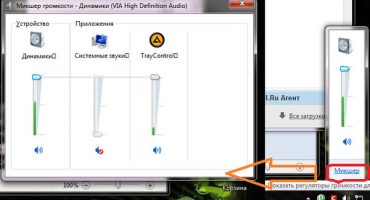Notebooky se staly nedílnou součástí každodenního života každého člověka. Ve srovnání s běžným stolním počítačem jsou lehčí, pohodlnější a pohodlněji se pohybují.
Pro obnovení správné činnosti operačního systému notebooku je často vyžadován restart. K tomu dochází při instalaci ovladačů, softwaru, her nebo softwaru. V některých případech se jedná o výhradně nucený restart, který odstraní zamrznutí zařízení a vrátí jej do provozního stavu. Tento článek vám řekne, jak restartovat notebook.
Restartujte pomocí klávesové zkratky
V důsledku selhání systému často nefunguje plná funkčnost notebooku, včetně touchpadu nebo počítačové myši. Co dělat, když dojde k podobným situacím a nelze provést normální restart? Chcete-li stroj restartovat, můžete použít současné stisknutí klávesových zkratek: Ctrl + Alt + Delete. Obvykle restartování tímto způsobem vede k úplnému zotavení notebooku. Vyvolání příkazu vede ke vzniku okna na obrazovce, ve kterém je kromě základních akcí (vypnutí, restartování, spánek) možné použít správce úloh, zablokovat uživatele zařízení nebo změnit profil účtu.
Existují další klávesové zkratky pro různé verze systému Windows.
Restartujte Windows 7
1 způsob - Win +L
Za účelem restartování notebooku je v první řadě vhodné opustit systémový uživatelský účet. To lze provést stisknutím kombinace tlačítek Win + L. Notebook automaticky přejde do nabídky obsahující systémové účty.
Měli byste vypnout zařízení kliknutím na ovládací klávesu Tab na odpovídající ikoně. Dále pomocí kláves se šipkami a tlačítkem Tab pohybujte kurzorem, musíte přejít do kontextové nabídky, kde musíte vybrat možnost „Restartovat počítač“.
2 způsoby - Alt +F4
Po stisknutí horké kombinace Alt + F4 se na obrazovce notebooku zobrazí dialogové okno. Pomocí šipek vyberte položku, která je vhodná pro restartování zařízení. Pokud některým spuštěným aplikacím brání vypnutí zařízení, lze tomu zabránit pomocí stejné klávesové zkratky.
3 způsoby - Ctrl +Alt +Odstranit
Stisknutím kombinace kláves Ctrl + Alt + Delete také dojde k zobrazení dialogového okna. V pravé dolní části obrazovky je červený štítek, na který musíte kliknout pomocí ovládacího tlačítka Tab. Chcete-li otevřít kontextové menu, použijte Tab pro pohyb po obrazovce z jednoho příkazu na druhý a pomocí šipek. V nabídce vyberte možnost restartování zařízení.
Restartujte Windows 8
Osmá verze systému Windows se zásadně liší od ostatních v obsahu a rozhraní nabídky Start. Proto jsou metody restartování poněkud odlišné od obvyklých.
Metoda 1 - Ctrl +Alt +Odstranit
Tato kombinace otevře okno zabudovaného antivirového programu „Zabezpečení systému Windows“.Dále si uživatel musí vybrat jeden ze dvou nejpohodlnějších způsobů. První z nich: pomocí ovládacího tlačítka Tab musí být kurzor myši nainstalován na tlačítko „Vypnout počítač“. Pomocí šipek musíte provést přechod na možnost restartu zařízení a potvrdit svůj výběr. Za druhé: musíte opustit uživatelský účet pomocí šipek a pomocí klávesy Tab vybrat bod vypnutí zařízení.
Metoda 2 - Win +X
Aby bylo možné restartovat systém verze 8.1 a vyšší, je třeba upnout klávesovou zkratku Win + X. Po dokončení operace se otevře dialogové okno, kde byste měli přejít k položce „Vypnout počítač nebo ukončit relaci“. Pohybem pomocí šipek na monitoru musíte přesunout kurzor na možnost „Restartovat“ a potvrdit výběr.
Metoda 3 - Alt +F4
Systém můžete restartovat stisknutím kláves Alt + F4. V nabídce vypnutí technického zařízení vyberte „Restart“ nebo „Restart“.
Restartujte Windows 10
Metoda 1 - Win +X
Stisknutím tlačítek Win + X se na monitoru zobrazí okno výběru. V tomto okně musíte pomocí šipek přistoupit k vypnutí zařízení.
Metoda 2 - Alt +F4
Stisknutím kombinace kláves se na obrazovce objeví okno výběru, kde pomocí šipky na klávesnici musíte přejít na ikonu vypnutí zařízení a výběr potvrdit. Poté, s otevřeným dialogovým oknem, přejděte na tlačítko „Restartovat“ a znovu potvrďte výběr.
Metoda 3 - Ctrl +Alt +Odstranit
Jedním z nejjednodušších způsobů restartování počítače je použití klávesové zkratky Ctrl + Alt + Delete, jako v předchozím odstavci. Pomocí šipek musíte přejít na uživatelský účet notebooku, kde v dolním rohu displeje vpravo bude okno pro vypnutí zařízení. Toto okno musí být vybráno stisknutím ovládacího tlačítka Tab. Poté zůstane pouze potvrzení vašeho výběru a pokračování k „restartu“ zařízení.
Jak restartovat notebook, pokud zamrzne
Pokud je notebook vážně zamrzlý, restartování pomocí klávesových zkratek nebude možné. Zamrznutí zařízení může být důsledkem virů a hrozeb na zařízení, nedostatku systémových prostředků pro správné fungování zařízení nebo může dojít k selhání některých programů. Zmrazení notebooku může být doprovázeno nepříjemným zvukem. Potíže s odstraněním tohoto problému vyvstávají v důsledku chybějícího tlačítka pro restart, na rozdíl od osobního počítače.
Jak restartovat pomocí Správce úloh
Když zjistíte, že je notebook zamrzlý, neměli byste se okamžitě uchýlit k kardinálním metodám. Nejprve byste vždy měli volat příkaz Ctrl + Alt + Delete. Pokud se na obrazovce objeví správce úloh, lze zabránit nucenému restartu zařízení. V takovém případě byste měli zastavit program, který způsobil, že zařízení zamrzlo. Pokud tento přístup nepomůže, musíte ve správci úloh kliknout na tlačítko „Dokončit práci“.
Restartujte pomocí příkazového řádku
Pokud předchozí metoda nepomohla, musíte použít pokročilejší a radikálnější volbu pro provedení restartu systému - práce s příkazovým řádkem. To vyžaduje:
- K vyvolání příkazového řádku použijte klávesové zkratky Win + R.
- Na příkazovém řádku, který se otevře, zadejte vypnutí / r.
- Pomocí šipek vyberte „OK“ a stiskněte klávesu Enter.
Restartujte pomocí vypínače
Často, když systém zamrzne, přestane reagovat na všechny příkazy vydané z klávesnice nebo z touchpadu. Předchozí metody proto nemusí poskytovat výsledky. Pak musíte systém násilně vypnout. Chcete-li to provést, podržte vypínač na několik sekund. Po vypnutí zařízení tlačítko uvolněte a znovu stiskněte.
Nakládací přístroj by měl zobrazit zprávu o přerušení. Chcete-li pokračovat, musíte pomocí kláves nahoru a dolů přepnout do normálního režimu a stiskněte klávesu Enter.
Tato metoda není žádoucí, protože její použití může vést k závažným systémovým chybám.
Restartujte odpojením baterie
Jsou chvíle, kdy notebook přestane reagovat na vnější vlivy. Poté musíte odpojit baterii od zařízení, aby se restartovala. To může nepříznivě ovlivnit další výkon zařízení: selhání napájení nebo řadičů na základní desce. Proto se to doporučuje pouze v extrémních případech.
Musíte se ujistit, že je notebook odpojený a teprve poté vyjměte baterii. Aby nedošlo k poškození zařízení, je lepší baterii nevyjmout, ale počkejte, až se zařízení po úplném vybití automaticky restartuje.
Jehlový restart
Některé modely zařízení jsou na spodní straně opatřeny speciálním otvorem. Vložením jehly se zařízení restartuje násilím.
Restartování uzamčeného počítače
Pokud je notebook uzamčen z nějakého důvodu, můžete jej restartovat. V pravém dolním rohu obrazovky je ikona symbolizující přihlášení. Vypadá to jako radarový radar. Tlačítko vypnutí patří do stejné skupiny ikon. Je nutné provést restart systému. Kliknutím na ni se na obrazovce objeví následující možnosti: režim spánku, restartování a vypnutí.
Restartujte počítač v nouzovém režimu
Začátek procesu restartu v nouzovém režimu se shoduje s běžným procesem restartu, to znamená, že musíte kliknout na tlačítko "Start". Vyberte možnosti položky „Vypnout“ a klikněte na „Restartovat“. Jakmile se notebook spustí, stiskněte funkční klávesu F8, dokud se na obrazovce neobjeví logo Windows. Pokud je vše hotové správně, zobrazí se nabídka dalších možností spuštění. Pokud zařízení před spuštěním vyžaduje heslo, zobrazí se nabídka po odemknutí.
Restartování s programem
Pro pohodlí restartování notebooku můžete pomocí různých pomůcek a nástrojů upravit provoz zařízení v daném čase. Tato metoda se nepovažuje za běžnou, ale za velmi pohodlnou.
Chcete-li například použít nástroj Slidetoshutdown, musíte stisknout kombinaci kláves Win + R a zadat řádek slidetoshutdown.exe. Po klepnutí na možnost „OK“ se na obrazovce zobrazí následující zpráva: „Chcete-li počítač vypnout, přejeďte prstem.“ Jednoduše přetáhněte text dolů a restartujte zařízení.
Video instrukce
Další informace o tématu restartování notebooku pomocí videa na YouTube:
Video popisuje, jak restartovat pomocí klávesových zkratek. Podle statistik uživatelé počítačů upřednostňují použití horkých tlačítek, takže se video stává relevantním.